![பயிற்சி: அடிப்படை போட்டோஷாப்/வரைதல் + கிர்பி டுடோரியல் [PS CS6]](https://i.ytimg.com/vi/IhVnVGWtCU4/hqdefault.jpg)
உள்ளடக்கம்
- நிலைகளில்
- பகுதி 1 புதிய ஆவணத்தை உருவாக்கவும்
- பகுதி 2 ஒரு ஓவியத்தை உருவாக்குதல்
- பகுதி 3 அவுட்லைன் வரையவும்
- பகுதி 4 முதல் முறையின் படி வண்ணம்
- பகுதி 5 2 வது முறையின் படி வண்ணம்
- பகுதி 6 நிழல்களைச் சேர்க்கவும்
- பகுதி 7 இறுதி முடிவு
அடோப் ஃபோட்டோஷாப் your என்பது உங்கள் கணினியுடன் பொதுவாக அனுப்பப்பட்டதை விட மேம்பட்ட கலை மென்பொருளாகும். இதை திறம்பட பயன்படுத்த, அது எவ்வாறு செயல்படுகிறது என்பதை நீங்கள் அறிந்து கொள்ள வேண்டும். வண்ணமயமாக்கல், ஓவியங்கள், வரையறைகள், நிரப்புதல் மற்றும் நிழல் (இவை அனைத்தும் கீழே உள்ள படிகளில் விவரிக்கப்பட்டுள்ளன) பல முறைகளின் அறிவு உங்கள் கலைப்படைப்புகளை பெருமையுடன் காண்பிக்க முடியும் என்பதை உறுதி செய்யும். உங்களிடம் ஃபோட்டோஷாப் இல்லையென்றால், ஜிம்ப் போன்ற பிற இலவச நிரல்கள் இந்த டுடோரியலுடன் ஒத்துப்போகும் என்பதை அறிந்து கொள்ளுங்கள்.
நிலைகளில்
பகுதி 1 புதிய ஆவணத்தை உருவாக்கவும்
- ஒரு புதிய ஆவணத்தைத் திறந்து, "கோப்பு", "புதியது" என்பதைக் கிளிக் செய்து பரிமாணங்களை அமைக்கவும்.
-

அகலம் மற்றும் உயர பரிமாணங்களை அமைக்கவும், எடுத்துக்காட்டாக, 500 x 500 பிக்சல்கள் இங்கே. நீங்கள் விரும்பும் பரிமாணங்களை நீங்கள் தேர்வு செய்யலாம். -

ஒரு அடுக்கை உருவாக்கவும். உங்கள் பணியிடத்தின் அளவை தேவைக்கேற்ப வரையறுத்தவுடன், புதிய அடுக்கை உருவாக்கவும். முதலில் "அடுக்கு" ► "புதிய" ► "அடுக்கு" என்பதைக் கிளிக் செய்க. பின்னர் உங்கள் லேயருக்கு ஒரு பெயரைக் கொடுங்கள். இதை "வெள்ளை" என்று அழைக்கவும் -

பெயிண்ட் வாளி கருவியைக் கிளிக் செய்வதன் மூலம் புதிய வெற்று அடுக்கை நிரப்பவும். -
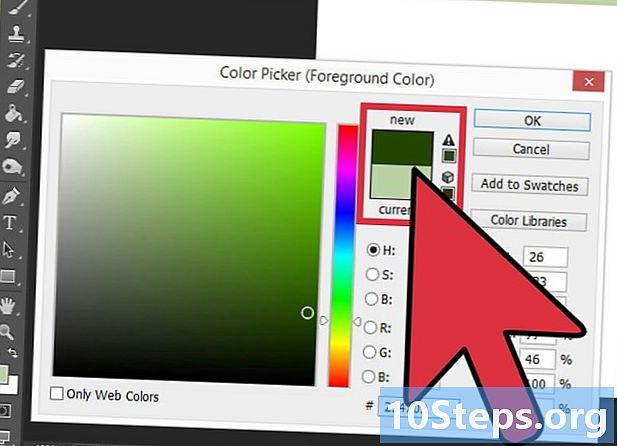
புதிய லேயரை உருவாக்கவும். இப்போது, நீங்கள் வரைய விரும்புவதை வரைவதற்குத் தொடங்குங்கள். வண்ணங்களில் கிளிக் செய்து ஒன்றைத் தேர்ந்தெடுக்கவும். கிடைக்கக்கூடிய வண்ணங்களை மாற்ற நீங்கள் கர்சரை மேலும் கீழும் நகர்த்தலாம். நீங்கள் வண்ணத்தைத் தேர்ந்தெடுத்ததும், சரி என்பதைக் கிளிக் செய்க.
பகுதி 2 ஒரு ஓவியத்தை உருவாக்குதல்
-

ஒரு தூரிகையைத் தேர்ந்தெடுத்து புகைப்படத்தில் காட்டப்பட்டுள்ள அமைப்புகளைப் பயன்படுத்துங்கள். நீங்கள் தூரிகையின் அளவை அதிகரிக்க அல்லது குறைக்க விரும்பினால், முறையே உங்கள் விசைப்பலகையில் "" விசைகளை அழுத்தலாம். -

வரைக. நீங்கள் துல்லியத்தைப் பற்றி கவலைப்பட வேண்டியதில்லை, வரையவும்! இங்கே ஒரு ஸ்கெட்ச் உள்ளது.
பகுதி 3 அவுட்லைன் வரையவும்
-

அவுட்லைன் வரையவும். இப்போது உங்களிடம் உங்கள் ஓவியம் உள்ளது, அதை இன்னும் துல்லியமாக செய்ய நீங்கள் அவுட்லைன் வரைய வேண்டும். புதிய லேயரை உருவாக்கவும். பேனா கருவியைக் கிளிக் செய்து, பின்னர் "இலவச பேனா கருவி" என்பதைக் கிளிக் செய்க. -

உங்கள் வரிகளில் ஒன்றின் வெளிப்புறத்தை வரையவும். பேனா கருவி உங்கள் வரியை மென்மையாக்குவதால், நீங்கள் அதை அழித்து மீண்டும் வரைய வேண்டும். (முழு வரைதல் அல்ல, இந்த வரி மட்டுமே, கவலைப்பட வேண்டாம்) -

உங்களிடம் ஒரு வரி உள்ளது. இப்போது நீங்கள் அதை கோடிட்டுக் காட்ட வேண்டும். வலது கிளிக் செய்து, "சதித்திட்டத்தின் விளிம்பு ..." என்பதைக் கிளிக் செய்து, பின்னர் -
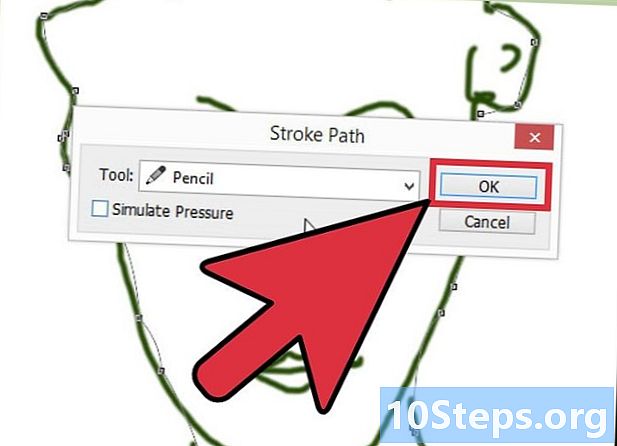
ஒரு தூரிகை அல்லது பென்சில் தேர்ந்தெடுக்கவும். -

நீங்கள் இப்போது இதை வைத்திருக்க வேண்டும். -

பழைய பாதையை நீக்கு. இதைச் செய்வதன் மூலம் பழைய சதியை நீக்கு: வலது கிளிக் செய்து "இந்த சதியை நீக்கு" என்பதைத் தேர்ந்தெடுக்கவும். -

மீதமுள்ள வரைபடத்திற்கு மீண்டும் செய்யவும். முடிவு இங்கே: -

சுத்தமான. நீங்கள் அசிங்கமான நீல கோடுகளை விரும்பவில்லை, இல்லையா? பின்னர் இதைச் செய்யுங்கள்: லேயர் 3 ஐக் கிளிக் செய்து லேயர் 2 மற்றும் லேயர் 1 க்கு இடையில் வைக்கவும். -

நீங்கள் இதைப் பெறுவீர்கள். -

வரிகளைப் பாருங்கள். சில தடிமனாகவும் சிதைந்தவையாகவும் இருக்கின்றன, எனவே நீங்கள் அவற்றைத் தட்ட வேண்டும். -

அழிப்பான் எடுத்து, விளிம்புகளைத் துடைத்து, வரிகளைத் தட்டவும். அவை கூர்மையாகவும் கூர்மையாகவும் மாறும். -

மீதமுள்ள வரிகளுக்கும் அவ்வாறே செய்யுங்கள். -

சிறிது வண்ணம் சேர்க்கவும். இப்போது வண்ணமயமான நேரம்.
பகுதி 4 முதல் முறையின் படி வண்ணம்
-

வண்ணங்களைக் கிளிக் செய்து, நீங்கள் விரும்பும் ஒன்றைத் தேர்ந்தெடுக்கவும். Layer புதிய அடுக்கை உருவாக்கு «. இப்போது, அதை வண்ணமயமாக்குவது உங்களுடையது! வரைபடத்தின் கோடுகள் கண்ணுக்கு தெரியாதவை! அவை மீண்டும் தோன்றுவதற்கு, பின்வருவனவற்றைச் செய்யுங்கள். -

"வரைதல் கோடுகள்" அடுக்கை "வண்ண" அடுக்குக்கு மேலே நகர்த்தவும். இந்த அடுக்கை அடுக்கு தொடரின் மேலே வைக்கவும். -

மேலும் வண்ணத்தைச் சேர்ப்பதைத் தொடரவும். இருப்பினும், எப்போதும் "வண்ண" அடுக்கில் இருப்பதை உறுதிசெய்கிறது. -

மந்திரக்கோலைப் பயன்படுத்துங்கள். எல்லா வரிகளும் இப்போது படத்திற்கு வெளியே உள்ளன, இல்லையா? நீங்கள் அதை எளிதாக சரிசெய்யலாம். "மேஜிக் மந்திரக்கோலை" கருவியைக் கிளிக் செய்க. -

வரைதல் கோடுகள் அடுக்கைக் கிளிக் செய்து, மந்திரக்கோலைப் பயன்படுத்தி, வேலைப் பகுதியைக் கிளிக் செய்க. இது நடக்க வேண்டும். -

"வண்ண" லேயருக்குச் சென்று உங்கள் விசைப்பலகையில் "நீக்கு" விசையை அழுத்தவும், வண்ணத்தின் அதிகப்படியான மறைந்துவிட்டது. -

"Ctrl + D" ஐக் கிளிக் செய்க. மிகவும் நல்லது. உங்கள் வண்ணத்தை முடிக்கும் வரை இதை மீண்டும் செய்யவும்.
பகுதி 5 2 வது முறையின் படி வண்ணம்
-

"ஒரு புதிய அடுக்கை உருவாக்கு", பின்னர் அனைத்து திறந்த பகுதிகளையும் தடு, எடுத்துக்காட்டாக, கைகள் மற்றும் உடல். இது தற்காலிகமானது. -

உங்கள் "வண்ண" அடுக்குக்குச் செல்லவும். மேஜிக் மந்திரக்கோலை கருவி மூலம் தேர்ந்தெடுக்கவும், நீங்கள் அதை வண்ணமயமாக்க விரும்பும் வண்ணம். மேஜிக் மந்திரக்கோலை கோடுகளுக்கு அப்பால் செல்வதன் மூலம் உங்களை வண்ணமயமாக்க அனுமதிக்காது, எனவே நீங்கள் வண்ணமயமாக்க விரும்பும் ஒவ்வொரு பகுதியையும் தேர்ந்தெடுக்க வேண்டும். -

"தடுக்கும்" அடுக்கை அகற்று, நீங்கள் அந்த முடிவைப் பெற வேண்டும். வண்ண அடுக்குக்கு மேலே வரைதல் கோடுகள் அடுக்கையும் மாற்றலாம், எனவே கோடுகள் சிதைக்கப்படாது.
பகுதி 6 நிழல்களைச் சேர்க்கவும்
-

நிழல்கள் மற்றும் விளக்குகள். "புதிய லேயரை" உருவாக்கவும். ஏர்பிரஷைக் கிளிக் செய்து அதன் ஒளிபுகாநிலையை 10% (மேல்) என அமைக்கவும், பின்னர் அசலை விட இருண்ட நிறத்தைத் தேர்வுசெய்க. சில நிழல்கள் இருக்க வேண்டும் என்று நீங்கள் நினைக்கும் ஒவ்வொரு இடத்திலும் உங்கள் ஏர்பிரஷ் மூலம் இரும்பு. -
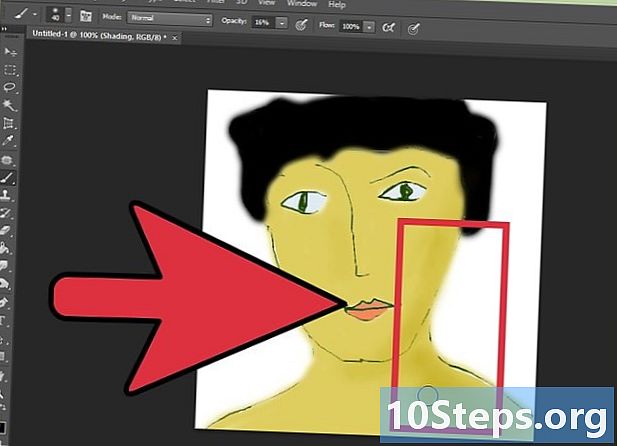
உடலுடன் தொடரவும். -

இப்போது உங்கள் அசல் நிறத்தை விட இலகுவான வண்ணத்தைத் தேர்ந்தெடுத்து பிரகாசமான பகுதிகளை வெளியே கொண்டு வர அதைப் பயன்படுத்தவும்! கண்கள் போன்ற விவரங்களைச் சேர்க்கவும்.
பகுதி 7 இறுதி முடிவு
-

இங்கே இறுதி முடிவு.

- அடோப் ஃபோட்டோஷாப் (ஜிம்ப் அல்லது பிற இலவச நிரல்கள் ஏற்கத்தக்கவை, ஆனால் வண்ணப்பூச்சு அல்ல).
- ஓவியத்தின் வரைபடத்தை மிகவும் எளிதாக்க ஒரு வரைபட மாத்திரை (அவசியமில்லை).


